По умолчанию, при создании архива в WinRAR степень сжатия файлов в нем установлена на среднее значение. Независимо от того, какой формат архива вы выберите (RAR, RAR5 или ZIP), вы можете изменить силу его компрессии как в большую, так и в меньшую сторону. Для этого нужно выбрать ее значение из выпадающего окна перед началом архивации.

Откроем его в архиваторе. Быстрее всего это сделать, кликнув по файлу правой кнопкой мыши и выбрав команду «Добавить в архив».

После этого откроется окно с настройками архивирования. Здесь кроме выбора имени, формата и других параметров есть опция выбора метода сжатия.

Кликните по окошку и выберите максимальный, затем нажмите на кнопку «ОК», чтобы начать процесс создания архива.
Как максимально сжать файл в WinRAR?

Вот и все, что нужно сделать!
Обратите внимание: лучше всего сжимаются текстовые документы, а хуже – картинки и видео. Увеличив степень сжатия также увеличится время, которое будет на это затрачено. Чтобы создать архив предельно быстро, можно выбрать метод «Без сжатия».
Источник: winrar-fansite.com
Как сжать файл в WinRAR?
WinRAR — одна из самых распространенных программ для архивирования файлов и папок в архивы формата RAR, RAR4 и ZIP. Сжатие данных при помощи данного архиватора можно реализовать несколькими способами. Также в WinRAR доступны различные полезные функции архивации.
Стандартные способы сжатия файлов в WinRAR
При установке архиватора на компьютер он интегрируется в контекстное меню операционной системы Windows, отображающееся при правом клике мышкой по файлу, папке, пустому месту рабочего стола и т.д. Для сжатия файлов с использованием контекстного меню можно воспользоваться двумя способами. Первый:
- Выделите архивируемые файлы/папки, кликните по ним правой кнопкой мыши и выберите в контекстном меню пункт «Добавить в архив “Имя_архива.rar”». Если такого пункта в контекстном меню нет, сразу переходите к следующей части статьи.

- Архив появится рядом с запакованными в него файлами.

- Кликните правой кнопкой мыши по пустой области «Проводника» (можно и на рабочем столе), затем выберите в контекстном меню элемент «Создать…» и укажите тип создаваемого архива — «Архив WinRAR» или «Архив ZIP — WinRAR». Второй вариант создает обычный ZIP-архив.

КАК СЖАТЬ ВИДЕО — БЕЗ ПОТЕРИ КАЧЕСТВА!
- В указанной папке или на рабочем столе будет создан архив, назовите его как-нибудь. Теперь при помощи мышки в этот архив можно перетаскивать любые файлы — они автоматически будут запаковываться в него (сами файлы останутся на диске). Перетаскивать файлы можно из любого другого окна «Проводника».

Сжатие файлов из интерфейса программы WinRAR
При отсутствии в контекстном меню пунктов добавления файлов или создания архивов WinRAR потребуется запустить саму программу с ярлыка на рабочем столе или из меню «Пуск». Из интерфейса программы сжать файлы также можно несколькими способами.
Первый способ — использование специального мастера:
- Нажмите на кнопку «Мастер» в верхней части окна программы:

- В новом окошке установите переключатель на пункт «Создать новый архив» и нажмите кнопку «Далее»:

- Откроется еще одно окно. Перейдите в нем в папку, в которой расположены сжимаемые файлы, выделите их и нажмите «ОК»:

- Введите имя для вновь создаваемого архива и нажмите «Далее» (если его нужно сохранить в определенном месте, выберите папку, нажав на кнопку «Обзор…»):

- Далее архиватор предложит задействовать дополнительные опции архивации. Они не обязательные, потому можете сразу нажимать на кнопку «Готово». Сами опции будут рассмотрены ниже.

Создаваемые посредством «Мастера» архивы по умолчанию сохраняются на рабочем столе.
- Используя встроенный файловый менеджер, перейдите в папку, в которой расположены архивируемые файлы. Выделите нужные файлы/папки, затем нажмите на кнопку «Добавить» в верхней части окна программы.

- Откроется новое окно параметров. Нажмите кнопку «Обзор…» и укажите путь для сохранения архива. В блоке «Формат архива» выберите нужный формат (по умолчанию — «RAR»). Нажмите «ОК» для начала архивации выбранных файлов.

Наиболее востребованные опции и параметры сжатия файлов в WinRAR
Программа WinRAR — полноценный архиватор, потому в нем предусмотрено множество опций сжатия данных. Среди самых востребованных отметим:
- Создание 3-х типов архивов — ZIP, RAR и RAR Разницу объяснять не будем, скажет только то, что архивы формата RAR и RAR4 можно открыть только при помощи WinRAR, а ZIP — практически всему существующими архиваторами и многими файловыми менеджерами, включая стандартный «Проводник». Если архив создается с целью отправки кому-либо, у кого нет в наличии WinRAR, используйте формат ZIP.
- Возможность шифрования архива паролем. Если требуется защитить архив от просмотра его содержимого третьими лицами, в параметрах архивации кликните по кнопке «Установить пароль…», затем введите пароль два раза в открывшемся окне. Также можно отметить галочкой пункт «Шифровать имена файлов», в этом случае без ввода пароля нельзя будет даже просмотреть названия запакованных в нем файлов.

- Выбор метода сжатия. В WinRAR предусмотрено несколько методов сжатия — от архивации «Без сжатия» до «Максимального» уровня сжатия. Используйте режим «Без сжатия», когда требуется быстро запаковать большое количество файлов — это займет столько же времени, сколько бы заняло их копирование из одной папки в другую. Если файлы требуется сжать до максимально возможного уровня, выбирайте метод «Максимальный». Но это довольно длительная процедура (зависит от мощности компьютера, количества и типа архивируемых данных).

- Установка размера словаря. От значения «Размера словаря» зависит количество оперативной памяти, которую архиватор задействует для сжатия файлов. Это также влияет на скорость запаковки и уровень сжатия данных. При наличии у компьютера большого объема ОЗУ (от 8 Гб) размер словаря можно увеличить до максимального значения.

- Создание непрерывных архивов. Еще больше увеличить степень сжатия файлов поможет опция «Создать непрерывный архив». Однако такое сжатие имеет несколько недостатков: невозможно извлечь из архива один файл, не извлекая все остальные; при малейшем повреждении архива (например, в случае, если не удалось полностью докачать архив из интернета) восстановление невозможно; медленная скорость распаковки архива. Однако проблему с восстановлением можно решить за счет задействования опции «Добавить данные для восстановления».

- Возможность разделения архива на несколько частей. В некоторых случаях может потребоваться разделить архив на фрагменты одинакового размера. Это может понадобиться, например, при необходимости записи архива на диски или их отправки по почте (почтовые сервисы ограничивают объем передаваемых в одном письме файлов). При помощи WinRAR это сделать очень просто: выберите или введите размер одного фрагмента архива в поле «Разделить на тома размером», затем установите единицу измерения количества информации (байт, КБ, МБ или ГБ).

- Создание самораспаковывающихся архивов. При помощи WinRAR можно создать SFX-архив, который будет иметь расширение «EXE», т.е. являться исполняемым файлов, как любая запускаемая на компьютере программа. SFX-архивы могут быть распакованы на любом Windows-компьютере без установленного на нем архиватора WinRAR (или другого), независимо от того, какой формат был выбран при создании архива.
Источник: www.softsalad.ru
Как в WinRAR сжимать файлы
Архивы создаются не только для удобства хранения информации (когда большой объем данных находится в одном контейнере, с ними обычно проще работать). Разработчики позаботились о возможности сжать папку в Винрар или отдельный файл. По умолчанию установлена оптимальная степень компрессии, при необходимости пользователь может изменить степень сжатия по своему усмотрению, выбрав определенные опции в настройках.
Как правильно сжать данные в WinRAR
Пользователю не нужно выполнять специальные действия для компрессии информации – процесс происходит автоматически при создании архива, достаточно указать, как именно сжать файл в Винраре, воспользовавшись соответствующими опциями. Запустить компрессию отдельно нельзя – степень и метод сжатия определяются во время формирования архива. Запустите WinRAR, выберите файлы и нажмите кнопку Добавить.
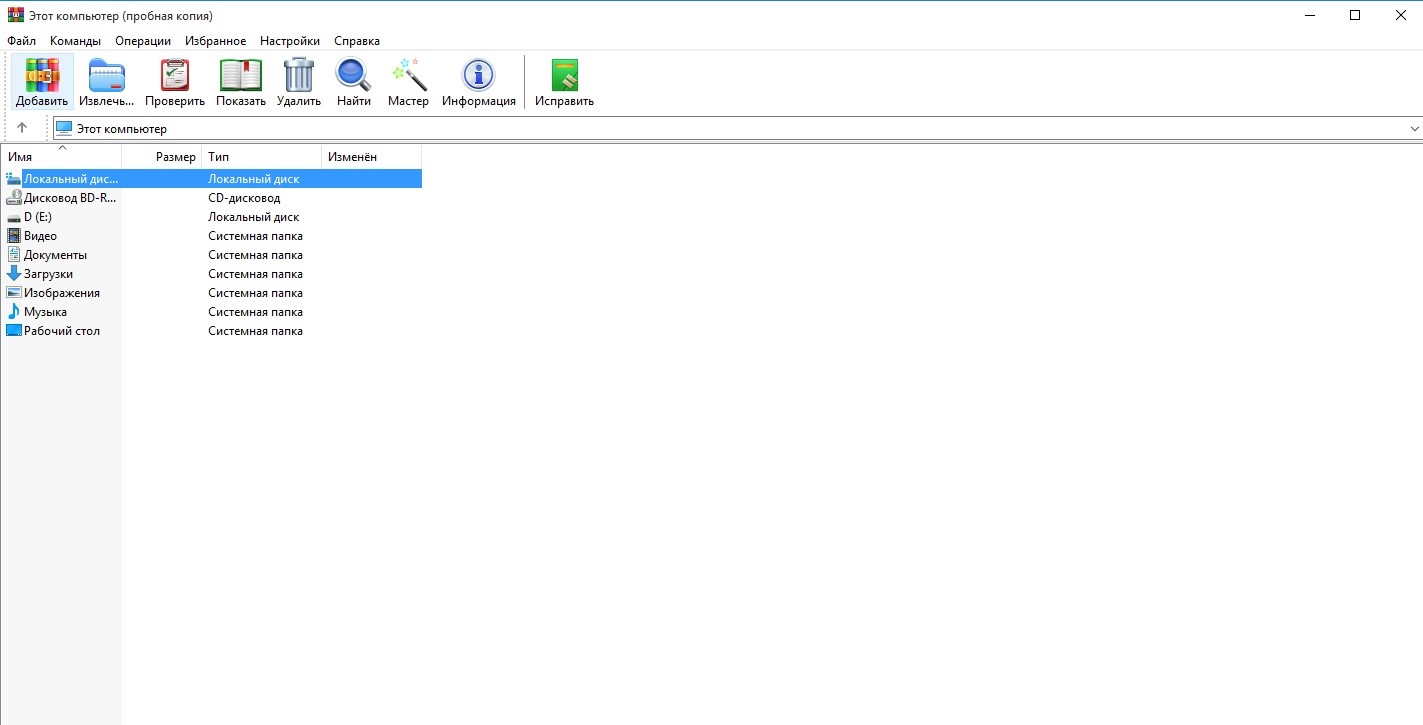
В открывшемся окне выберите формат архива и метод сжатия.
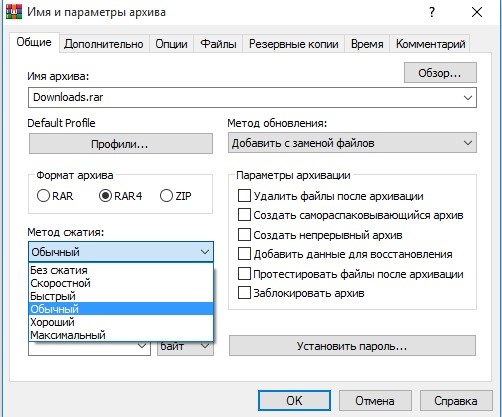
Чем выше степень компрессии, тем больше времени занимает обработка информации. Основные параметры находятся во вкладке Общие.
Если вам необходимо сжать видео в архиве или просто уточнить параметры, то в этом случае откройте вкладку Дополнительно и нажмите кнопку Параметры сжатия.
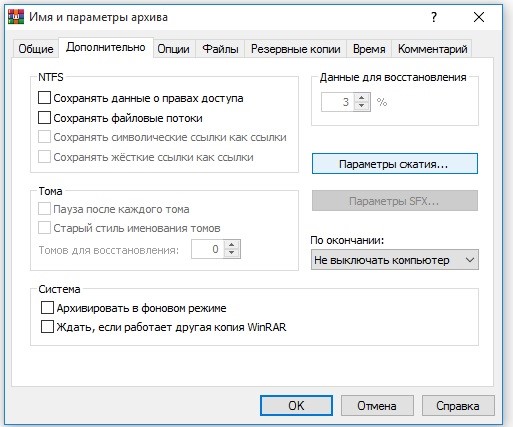
Выберите оптимальную степень компрессии видео, аудио и текстовых данных. После выполнения всех вышеуказанных действий запустите обработку выбранных файлов и дождитесь завершения архивации.
Обратите внимание! По умолчанию степень сжатия текстовых документов близка к максимальной, повышение параметров компрессии для данного вида файлов сильно замедлит работу программы, и при этом обеспечит минимальный результат.
Компрессия с минимальными затратами ресурсов
Во время сжатия данных, вы можете запустить выполнение других задач, в том числе требовательных к аппаратным ресурсам, например, проверку жесткого диска антивирусом с высокими настройками чувствительности. Архиватор может сжать файл до максимума в активном или фоновом режиме – в последнем случае WinRAR требуется минимум аппаратных ресурсов. Для активации фонового режима перейдите во вкладку Дополнительно и установите флажок в поле архивировать в фоновом режиме.
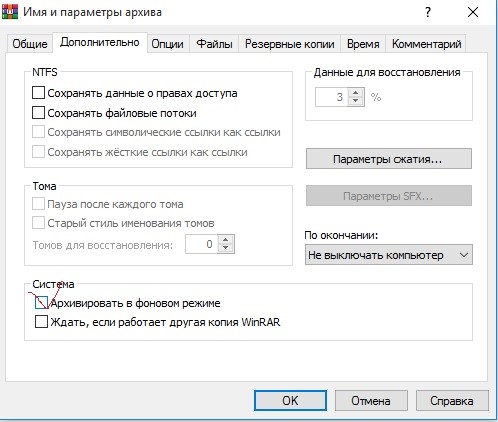
Здесь же можно выбрать действие, которое система выполнит после завершения архивации – переход в спящий режим, гибернацию, перезагрузку или продолжение работы в штатном режиме.
Если программа WinRAR уже занята созданием архива, то просто включите режим ожидания, выбрав соответствующую опцию. Когда процесс завершится, архиватор автоматически запустит следующую задачу. Кроме того, обратите внимание на данные для восстановления – эта информация позволяет восстановить содержимое файлов в случае повреждения (подобное происходит крайне редко и при самой высокой степени сжатия) и чем выше выбранный показатель, тем дольше обрабатываются данные.
Как предотвратить повреждение файлов
Постарайтесь не компрессировать архив по максимуму. Если вам необходимо сильно сжать файл, то, по-крайней мере, оставьте больше данных для восстановления. По завершении архивации протестируйте файлы, нажав соответствующую кнопку на панели управления.
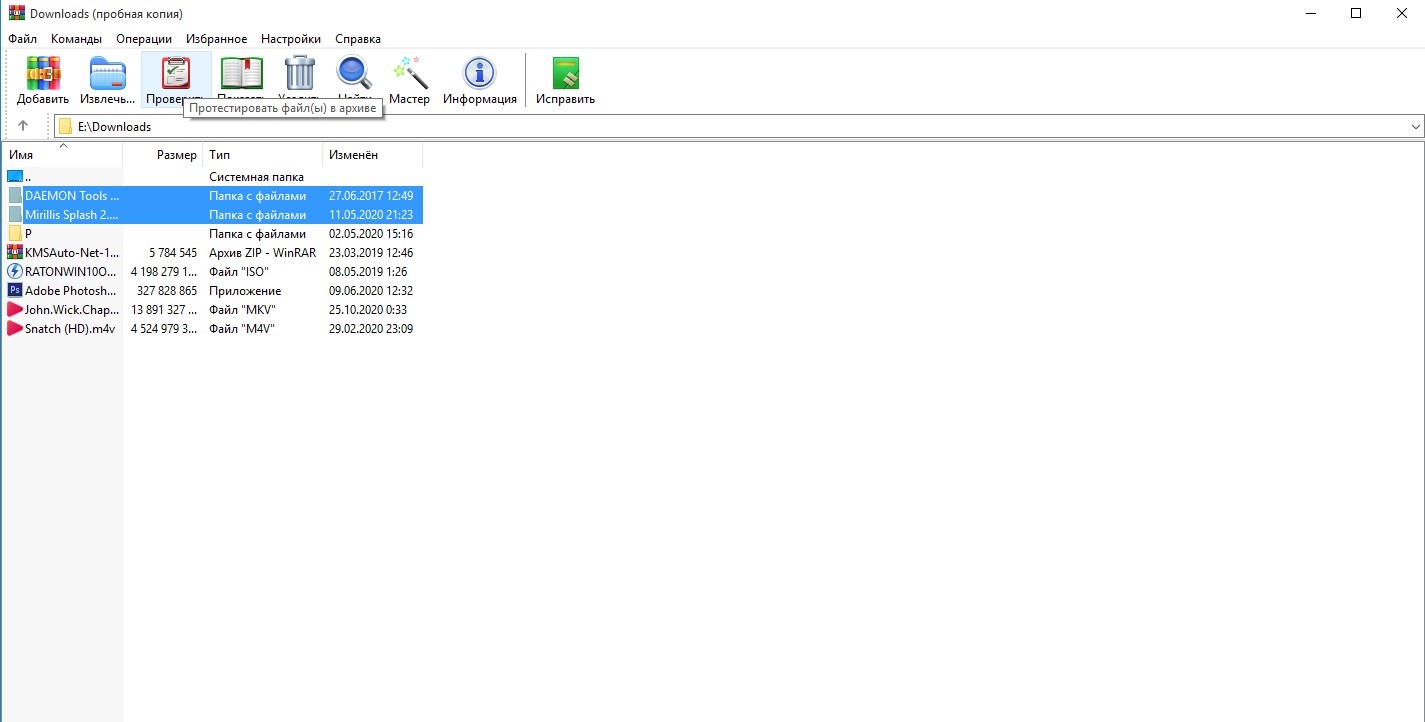
Новичкам рекомендуется воспользоваться мастером архивации – в этом случае программа автоматически установит оптимальные настройки. После сжатия компрессированные файлы гарантированно будут доступны для просмотра, извлечения и других операций.
В некоторых случаях поврежденные архивы удается восстановить – для запуска данной процедуры нажмите кнопку Исправить на панели управления.
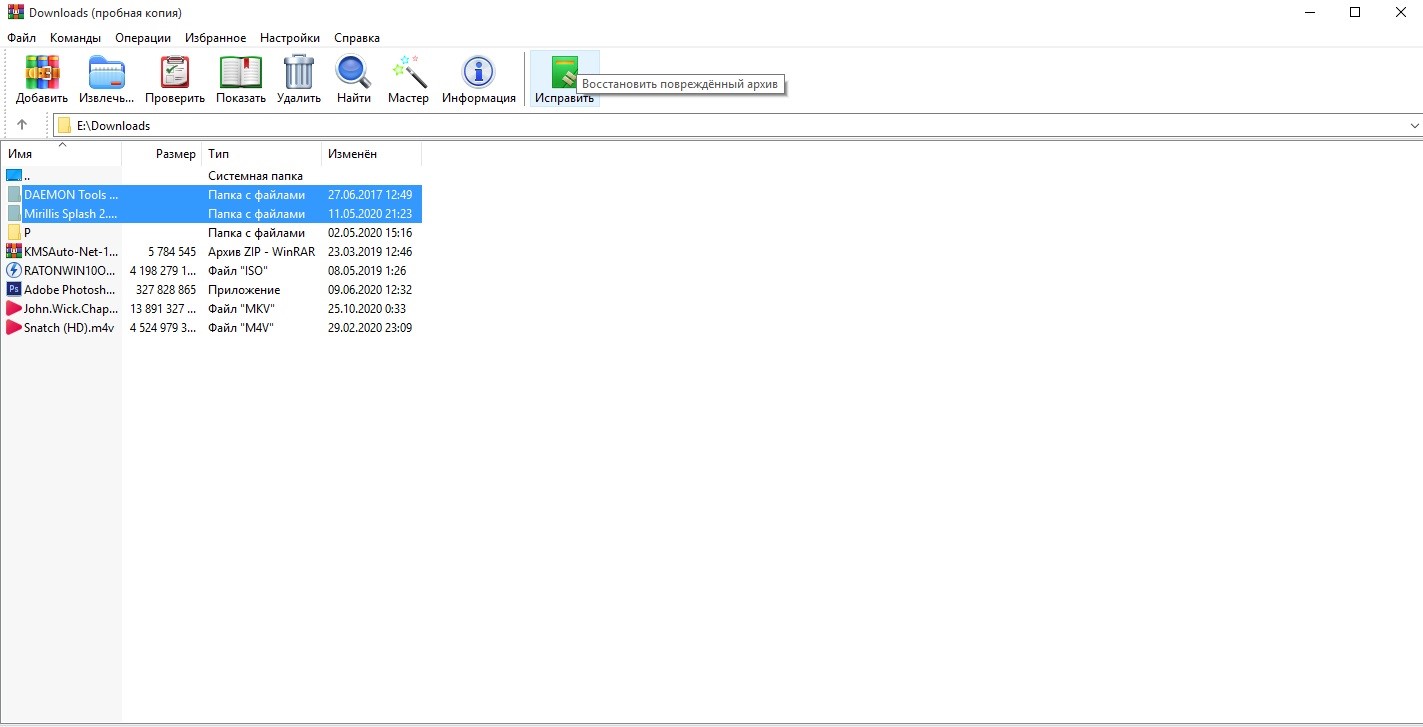
Чем больше объем информации для восстановления, тем выше вероятность исправления ошибок, возникших при архивации или копировании данных.
Вышеприведенные рекомендации и инструкции актуальны для всех существующих версий WinRAR. Процесс сжатия файлов, включая установку подходящих опций, не представляет собой ничего сложного – с этой задачей с легкостью справится даже начинающий пользователь ПК. Обычно компрессия данных занимает не более минуты, но возможны и исключения из правила, например, в тех случаях, когда архив состоит из десятков гигабайт видео.
Источник: winrarlab.ru